De flesta förlitar sig på MS PointPoint förgöra presentationspresentationer. Trots att det låter dig sätta in PDF-dokument i dina bildspel, verkar det fortfarande osannolikt att den ursprungliga Adobe PDF-läsaren som support. Om du letar efter en gratis applikation som låter dig presentera dina PDF-dokument i en MS PowerPoint-liknande presentation, ska du ge PDF-presentatör ett skott. Det är ett java-baserat verktyg med öppen källkod, designad för att låta dig visa PDF-dokument på samma sätt som du visar PPT (eller PPTX) bildspel. Inte bara det, utan du kan också kommentera dina dokument med en integrerad Penna, Markör och textbox verktyg. Dessutom ger det dig ett alternativ att visa dina PDF-dokument (eller en whiteboard) i helskärmsläge. Den här funktionen kan användas i otaliga situationer, till exempel, oavsett om du visar en klassföreläsning eller tvingar din chef att acceptera en lukrativ affärsavtal. Verktyget är ganska lätt att använda och innehåller en elegant användargränssnittsdesign, med stöd för både mus- och penninmatning. Fortsätt läsa för mer information.
Verktyget låter dig öppna flera PDF-filerdokument samtidigt. Du kan navigera mellan de öppnade filerna från navigeringsfältet som finns på höger sida av fönstret. Sidförhandsgranskningarna är också tillgängliga på höger sida för omedelbart val. Navigeringsknapparna placeras i verktygsfältet, som inkluderar Systemmeny, Startpresentation, Föregående sida, Nästa sida, Penna, Markör, Text, Radergummi, Ångra, Gör om, Zooma, Visa rutnät etc.

Som nämnts tidigare kan du också lägga till en whiteboard till presentationen genom att välja Systemmeny > Ny whiteboard. Det här alternativet placeras för att hjälpa dig att använda en enkelstyrelse för att visa några viktiga punkter relaterade till presentationen. Du kan skriva nästan vad du vill använda med några olika färger och storlekar. Du kan också använda Suddgummi verktyg för att ta bort kommentarerna eller klicka på Ta bort alla kommentarer för att återställa whiteboardtavlan till dess standardläge.
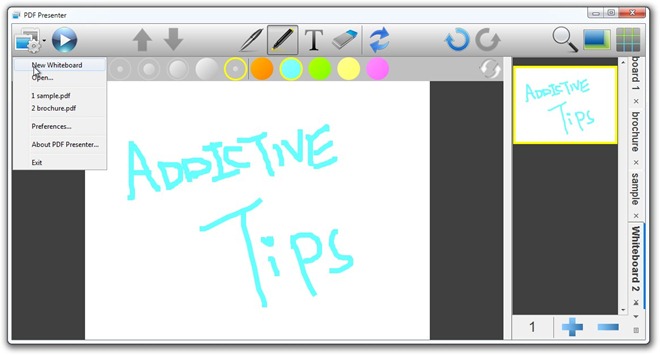
klick Börja presentationen på verktygsfältet kör bildspelet, och som jag började tidigare kan du också kommentera dina dokument (eller whiteboard till exempel) medan du navigerar genom presentationsbilderna.
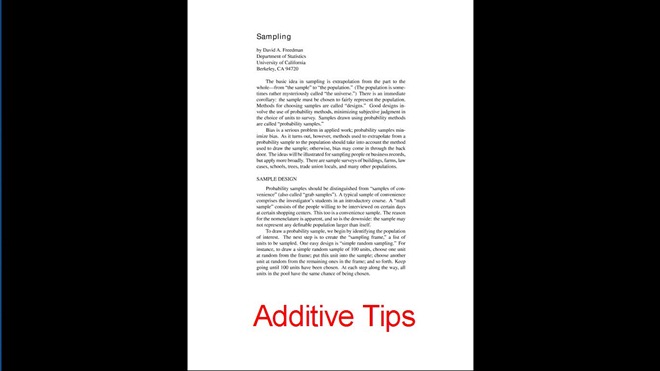
Inställningsfönstret innehåller inställningar för att ändra Rutnät stil, storlek och synlighet - konfigurering av kommentarmarginal - och göra val av inmatningsmetod som Penna eller Mus / Trackball.
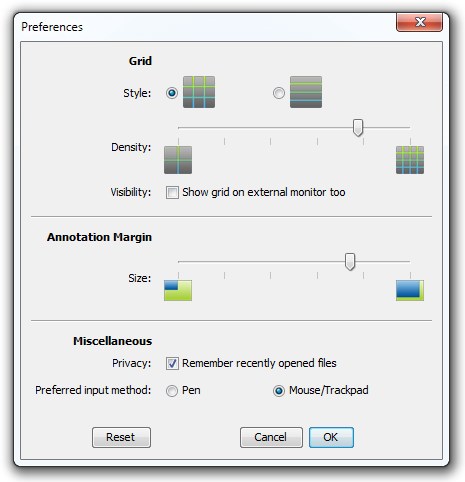
Det fungerar på operativsystem Microsoft Windows, Mac OSX och Linux, förutsatt att du har installerat den senaste JRE (Java Runtime Environment). Testning utfördes på Windows 7, 64-bitars OS.
Ladda ner PDF Presenter













kommentarer